Reklama
Nechali ste už niekedy počítač zapnutý, pretože ste mali niečo v pozadí? Pre niektorých z nás je to každodenný výskyt (sakra, veľa ľudí) nikdy nevypínajte ich počítač Koľko energie spotrebuje váš počítač? (A 8 spôsobov, ako to znížiť)Zaujíma vás, či počítače využívajú veľa energie? Je čas zistiť, koľko elektrickej energie váš počítač používa a ako ho znížiť. Čítaj viac ), ale ak uprednostňujete vypnutie počítača, keď ho nepoužívate, tento tip sa vám bude páčiť!
Ukážeme vám, ako vytvoriť odkaz na pracovnej ploche Ako vytvoriť zástupcu na ploche odkiaľkoľvek vo WindowsSte novým používateľom systému Windows? Skratky na pracovnej ploche vám môžu pomôcť ušetriť veľa času - tu je návod, ako ich vytvoriť pre ľubovoľný súbor. Čítaj viac to vám umožní nastaviť časovač vypnutia iba niekoľkými kliknutiami. Toto je potrebné vedieť.
Pravým tlačidlom myši kliknite na pracovnú plochu a vyberte položku Nový, nasledovaný Skratka. V okne, ktoré sa otvorí, sa zobrazí výzva na umiestnenie odkazu. Do tohto poľa zadajte:
shutdown.exe -s -t XXXX
V horeuvedenej skratke nahraďte XXXX počtom sekúnd, za ktoré chcete oneskorenie vypnutia. Takže ak chcete dve minúty, vymeňte XXXX za 120. Po uplynutí času sa váš počítač vypne. (Upozorňujeme, že ak nepotrebujete odkaz, môžete do príkazového riadka zadať nasledujúce: shutdown -s -t XXXX).
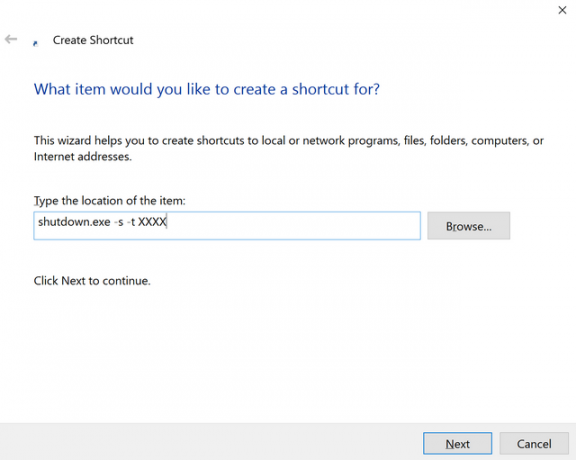
Ak chcete zrušiť, vytvorte odkaz pre (alebo zadajte do príkazový riadok Ako zmeniť farby príkazového riadku v systéme WindowsPríkazový riadok v systéme Windows je v predvolenom nastavení čierny, ale nemusí byť! Čítaj viac ) s použitím rovnakej metódy uvedenej vyššie:
shutdown.exe -a (shutdown-a v príkazovom riadku)
Máte nejaké ďalšie skvelé klávesové skratky pre Windows, ktoré by ste s nami chceli zdieľať? Dajte nám vedieť!
Obrázok Kredit: poo cez ShutterStock
Dave LeClair miluje hry na konzolách, PC, mobilných zariadeniach, vreckových počítačoch a akýchkoľvek elektronických zariadeniach, ktoré ich dokážu hrať! Spravuje sekciu Deals, píše články a robí veľa zákulisí práce na MakeUseOf.